Windows, Mac, Android 및 iOS에서 9가지 솔루션으로 Discord GIF를 만드는 방법
GIF가 많은 소셜 플랫폼에서 점점 더 많이 사용되고 있기 때문에 Discord에는 수천 개의 GIF도 있습니다. 따라서 개인 또는 그룹 채팅에서 사용할 Discord GIF를 만들고 싶다면 고유한 Discord GIF로 감정을 표현하거나 대화에 응답하는 데 도움이 됩니다. 그런 다음 이 게시물은 PC 및 모바일 장치에서 고품질 Discord GIF를 만드는 방법을 알려줍니다.
가이드 목록
디스코드 GIF란 무엇인가요? Windows/Mac에서 Discord GIF를 만드는 3가지 가장 좋은 방법 Android/iPhone에서 Discord GIF를 만드는 3가지 최고의 방법 Discord GIF를 온라인으로 만드는 3가지 가장 좋은 방법 Discord GIF 만들기에 관해 자주 묻는 질문(FAQ)디스코드 GIF란 무엇인가요?
Tenor는 Discord GIF를 지원합니다. 소셜 플랫폼 내에서 검색할 수 있는 수천 개의 컬렉션이 있습니다. Discord GIF 선택기를 사용하면 주제나 주제에 따라 응답할 카테고리를 탐색하여 올바른 GIF를 빠르게 찾을 수 있습니다. Discord GIF는 또한 칭찬, 모욕 또는 진술에 대한 반응과 같은 다른 사용자와 소통합니다. 그리고 GIF 파일은 인터넷에 널리 퍼져 있기 때문에 거의 컬렉션을 만들어 GIF로 업로드할 수 있습니다. Discord GIF를 만드는 방법에 대해 자세히 알아보십시오.
Windows/Mac에서 Discord GIF를 만드는 3가지 가장 좋은 방법
Discord GIF를 만드는 가장 좋은 방법은 데스크톱 도구를 다운로드하는 것입니다. 이 부분에서 이미지 및 비디오 파일을 가져오는 권장 솔루션을 시도할 수 있습니다.
1. AnyRec Video Converter
Discord GIF를 만드는 최고의 데스크톱 소프트웨어는 AnyRec Video Converter. 이 소프트웨어는 창의적인 GIF를 위한 도구를 제공합니다. 편집된 이미지 또는 비디오를 업로드하여 GIF로 변환할 수 있습니다. 트리밍, 자르기, 회전 등을 통해 미디어 파일을 편집할 수도 있습니다. 또한 이 소프트웨어를 사용하면 더 나은 GIF 결과를 위해 프레임 속도와 출력 크기를 편집할 수 있습니다. Windows 및 macOS에서 AnyRec Video Converter를 무료로 다운로드할 수 있습니다.

파일에 루프 애니메이션을 허용하는 Discord GIF를 만드는 뛰어난 GIF 메이커.
MP4, MOV, JPG 및 PNG와 같은 이미지 및 비디오 형식을 지원하여 Discord용 GIF를 만들 수 있습니다.
GIF를 만들기 전에 파일을 병합하는 워터마크 메이커 및 비디오 병합 기능을 제공합니다.
AI 기술은 이미지와 비디오가 최상의 품질을 갖도록 도와 다른 형식으로 변환합니다.
안전한 다운로드
안전한 다운로드
1 단계.AnyRec Video Converter를 다운로드하여 장치에 설치하세요. 그런 다음 소프트웨어를 실행하여 GIF 생성을 시작하세요. "도구 상자" 버튼을 클릭하고 "GIF 메이커" 버튼을 클릭하세요. 폴더에서 파일을 가져오려면 "비디오를 GIF로, 사진을 GIF로" 버튼 사이를 클릭하세요.

2 단계."편집" 버튼을 클릭하면 미디어 파일 편집을 시작할 수 있습니다. 이를 통해 사용자 정의 워터마크를 자르고 회전하고 적용할 수 있습니다. 또한 원하는 선택을 위해 필터나 효과를 사용할 수도 있습니다. 트리밍 및 절단을 통해 잘라내기 옵션에서 파일의 일부 부분을 제거할 수 있습니다. 모든 변경 사항을 저장하려면 "저장" 버튼을 클릭하세요.

3단계.GIF Maker로 돌아가서 "출력 크기"를 새로운 종횡비로 변경하세요. "프레임 속도"를 최대 24FPS까지 변경할 수도 있습니다. 반복되는 루프를 보려면 "루프 애니메이션" 버튼을 클릭하세요. 그런 다음 "미리보기" 버튼을 클릭하여 GIF의 최종 결과를 확인하세요.

4단계.미리 본 후 "종료" 버튼을 클릭하여 미리 보기 창을 종료하세요. 지정된 폴더 경로를 찾으려면 "저장 위치" 버튼을 클릭하세요. "GIF 생성" 버튼을 클릭하여 Discord GIF 만들기를 마무리하세요. 이제 Discord 친구들과 GIF를 공유할 수 있습니다.

2. 어도비 포토샵
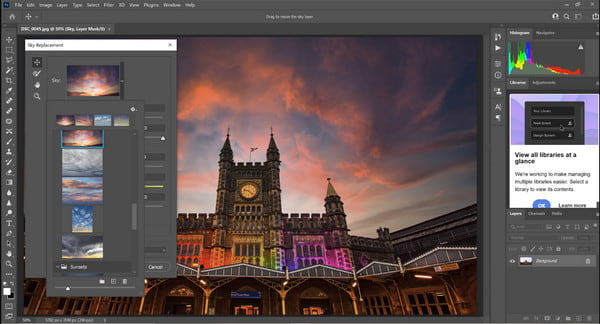
Photoshop은 비디오 및 사진 편집을 위한 유명한 도구입니다. Discord용 Discord GIF를 만드는 데 도움이 되는 동시에 GIF를 가져오고 수정 프로세스를 시작할 수도 있습니다. 프레임 애니메이션 및 프레임 속도를 포함한 효과를 변경할 수 있습니다. 안타깝게도 이 전문 소프트웨어는 무료가 아니며 인터페이스에 익숙해질 수 있도록 무료 평가판 버전만 제공할 수 있습니다.
- 장점
- GIF를 만들기 위한 다양한 도구.
- 소셜 플랫폼에서 공유할 수 있는 고품질 출력..
- 단점
- 어려운 학습 곡선.
3. SSuite GIF 애니메이터
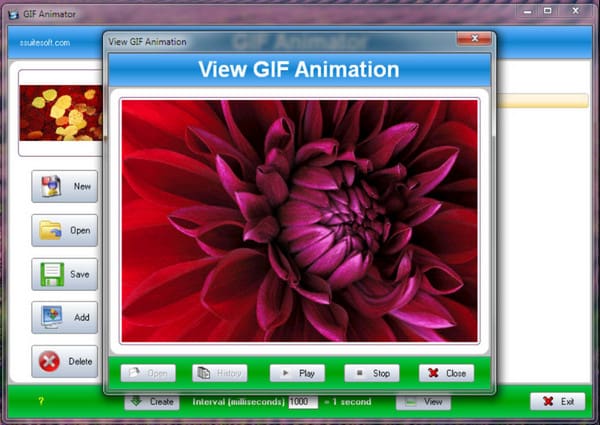
이 소프트웨어는 모든 Windows 시스템에서 액세스할 수 있으므로 무제한 Discord GIF를 만들 수 있습니다. JPG 및 BMP와 같은 다양한 이미지 파일을 업로드한 다음 소프트웨어가 작동하도록 할 수 있습니다. 이 도구는 파일 크기가 가벼운 직관적인 GUI와 함께 제공됩니다. Windows에서만 액세스할 수 있으므로 SSuite는 macOS에서 사용할 수 없습니다.
- 장점
- GIF로 변환하기 위한 이미지 및 비디오 확장을 지원합니다.
- 동영상 및 슬라이드 쇼 제작자와 같은 다른 솔루션을 제공합니다.
- 단점
- 개별 프레임의 속도 설정을 지원하지 않습니다.
Android/iPhone에서 Discord GIF를 만드는 3가지 최고의 방법
열렬한 Android 및 iOS 사용자인 경우 App Store 및 Play Store의 일부 앱에서는 Discord GIF를 만드는 것이 문제가 되지 않습니다. 다음은 Discord GIF에 가장 적합한 세 가지 앱입니다.
1. 나에게 선물해줘! 카메라
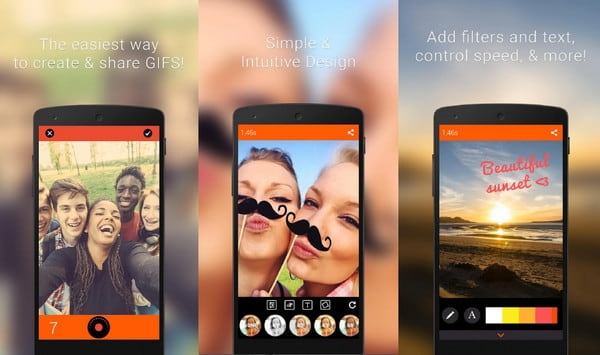
처음부터 Discord GIF를 만들고, 비디오를 GIF로 변환하고, 휴대폰에서 기존 GIF 파일을 편집할 수 있는 잘 설계된 앱입니다. 템플릿 및 기타 사전 설정을 포함하는 방대한 기능 모음이 있습니다. Android 및 iPhone에서 프로 버전을 사용하려면 $1.99의 저렴한 가격을 제공합니다.
- 장점
- 사용자 친화적 인 인터페이스.
- 앱 내에서 녹화 비디오를 지원합니다.
- 단점
- 편집 및 변환 중에 앱이 충돌합니다.
2. 이미지플레이
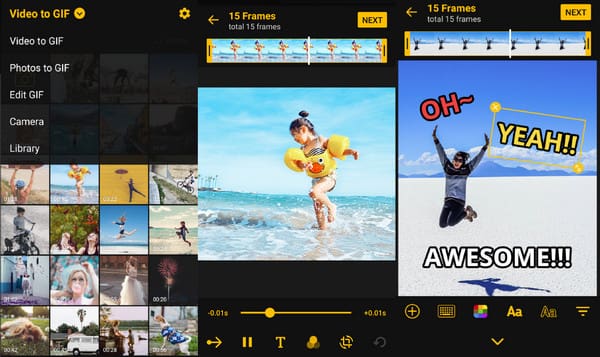
ImgPlay로 Discord GIF를 만들어 보세요. GIF를 공유할 소셜 플랫폼에 따라 캔버스를 선택할 수 있습니다. 또한 디자인 요소에는 애니메이션 스티커, 필터 등과 같은 효과가 부족하지 않습니다. 이 앱은 Android와 iOS 모두에서 사용할 수 있습니다.
- 장점
- 사용자가 펜 그리기 기능으로 스케치할 수 있습니다.
- GIF용 맞춤형 디자인을 지원합니다.
- 단점
- 앱의 무료 버전에 대한 워터마크.
3. GIF 토스터
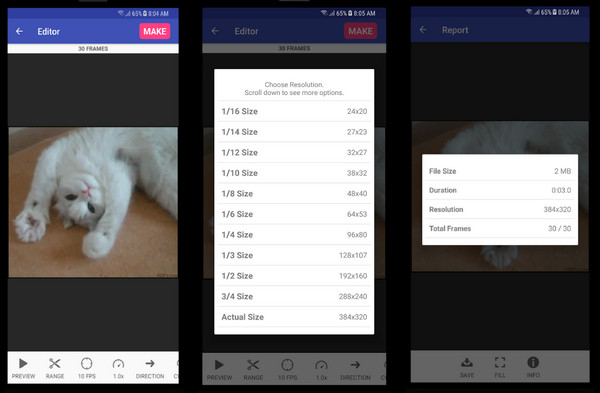
GIF Toaster는 다양한 미디어 파일을 Discord용 GIF로 변환하려는 작업에 적합합니다. 이 앱은 버스트, 사진, 비디오, 파노라마 및 기타 파일을 지원하며 디자인이 포함된 사진 콜라주로 변환할 수도 있습니다.
- 장점
- 무료이며 사용하기 쉽습니다.
- $1.99의 저렴한 프로 버전.
- 단점
- 끊임없는 기술 문제.
Discord GIF를 온라인으로 만드는 3가지 가장 좋은 방법
비디오를 만들거나 사진을 Discord GIF로 빠르게 편집하고 싶다고 가정해 보십시오. 데스크탑 및 모바일 장치에서 온라인 도구를 사용할 수 있습니다. 방문할 수 있는 가장 추천하는 온라인 GIF 제작자는 다음과 같습니다.
1. 지피
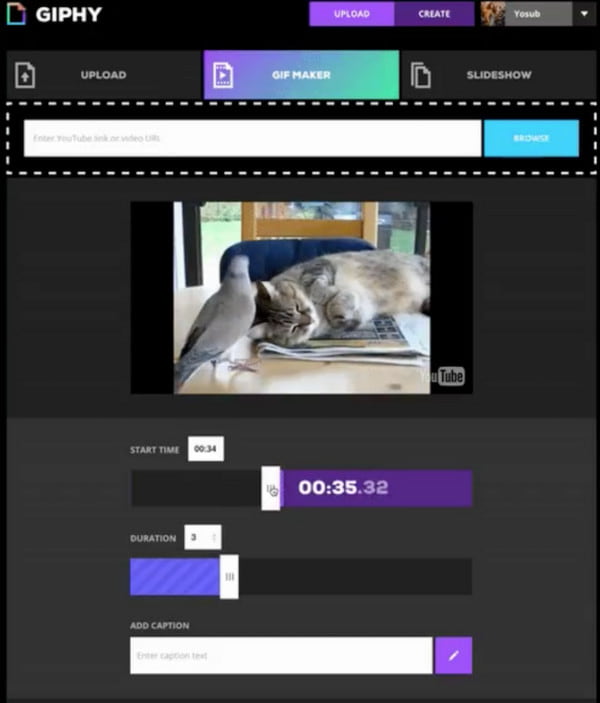
GIPHY는 GIF를 검색하고 인터넷을 통해 공유하는 인기 있는 사이트입니다. 또한 JPG, PNG, GIF, MP4 및 MOV와 같은 파일 형식을 추가할 수 있는 GIF 메이커를 제공하여 GIF 제작자를 지원합니다. 계정에 가입해야 하지만 GIPHY는 GIF를 저장하거나 커뮤니티와 공유할 수 있는 자유를 제공합니다.
- 장점
- 다른 소셜 플랫폼과 GIF를 공유할 수 있습니다.
- 커뮤니티에 가입하기 위한 멤버십 구매가 없습니다.
- 단점
- 로딩 진행 속도가 느립니다.
2. 피카시온
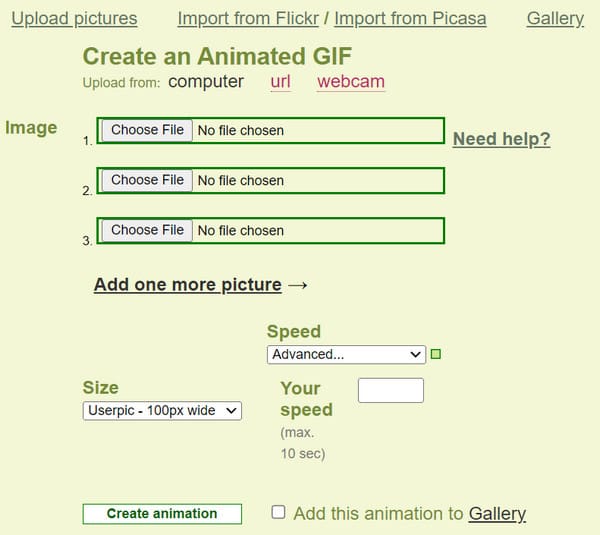
Discord GIF를 위한 보다 간단한 온라인 도구가 필요하다고 가정해 보십시오. Picasion을 사용해 볼 수 있습니다. 인터페이스는 GIF를 만드는 데 필요한 기능만 제공합니다. 최대 10초 동안 GIF의 전체 크기와 재생 속도를 편집할 수 있습니다.
- 장점
- 갤러리에 애니메이션을 저장할 수 있습니다.
- 고품질의 GIF 파일을 저장합니다.
- 단점
- 너무 많이 제공하지 않습니다.
3. 이지프
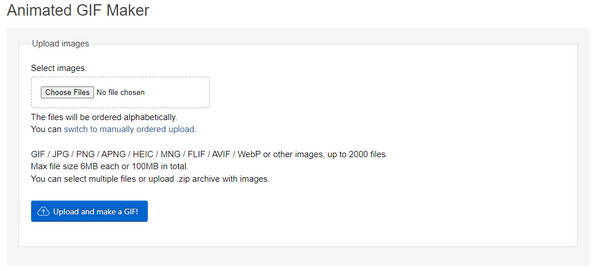
Discord GIF를 만드는 마지막 권장 온라인 도구는 Ezgif입니다. 다음과 같은 미디어 제작 및 편집을 위한 올인원 솔루션입니다. GIF 자르기. 동영상이나 사진을 아름답게 꾸미고 수정할 수 있는 기능을 제공하는 GIF 메이커도 뛰어납니다. Ezgif는 기능을 활용하기 위해 가입할 필요도 없습니다.
- 장점
- WMOV, FLV, WebM, MP4 등과 같은 다양한 형식을 지원합니다.
- 파일 업로드에 대한 파일 제한이 없습니다.
- 단점
- 변환 과정이 느립니다.
Discord GIF 만들기에 관해 자주 묻는 질문(FAQ)
-
Discord를 통해 GIF를 만들 수 있나요?
예. Discord Nitro 구독을 통해 GIF 기능을 사용하고 애니메이션 이모티콘을 업로드할 수 있습니다. 또한 GIF를 프로필 사진으로 사용할 수 있는 애니메이션 프로필을 제공합니다. Nitro는 더 중요한 업로드 제한을 제공하므로 제한된 파일 크기에 대해 걱정하지 않아도 됩니다.
-
Discord는 얼마나 많은 GIF MB를 허용하나요?
Discord에서 업로드할 수 있는 최대 GIF 파일 크기는 256KB입니다. 단, 커뮤니티에 Discord GIF를 프로필로 업로드하면 최대 8MB의 파일을 업로드할 수 있습니다.
-
Discord에 얼마나 많은 GIF를 업로드할 수 있나요?
Discord GIF를 친구에게 보내는 것을 좋아한다면 소셜 플랫폼에서 사용자가 GIF를 250개로 제한한다는 사실을 알고 싶지 않을 것입니다. 즐겨찾기 폴더에 GIF를 저장해도 최대값은 변하지 않습니다.
결론
Discord GIF는 가상 커뮤니티에 필수적입니다. 플랫폼이 계속 성장함에 따라 답장에 GIF를 사용하는 것은 거의 모든 사람이 사용합니다. 물론 Discord GIF를 만들 수 있지만 Discord는 더 큰 파일 크기를 허용하지 않으므로 파일 크기가 8MB 이내여야 합니다. 파일 크기에 대해 보다 구체적으로 말하면 AnyRec Video Converter가 솔루션입니다. Discord의 올바른 파일 크기를 얻는 것 외에도 고품질 GIF를 생성할 수도 있습니다. Windows 또는 Mac에 다운로드하여 지금 사용해 보십시오!
안전한 다운로드
안전한 다운로드
 애니메이션 GIF 파일을 캡처하는 상위 10 GIF 레코더 [구체적인 목록]
애니메이션 GIF 파일을 캡처하는 상위 10 GIF 레코더 [구체적인 목록]